Foundation_pose在自己的物体上复现指南:实现任意物体6D位姿检测(利用realsense_D435i和iphone_16pro手机)_foundationpose复现
参考文章:https://blog.csdn.net/m0_56661101/article/details/137921028
1. 从github上克隆源码
# Download repogit clone https://github.com/NVlabs/FoundationPose.git在下面的网站下载权重,下载好后放在weights/目录下
https://drive.google.com/drive/folders/1DFezOAD0oD1BblsXVxqDsl8fj0qzB82i在下面的网站下载测试数据,下载好后解压到demo_data/目录下
https://drive.google.com/drive/folders/1pRyFmxYXmAnpku7nGRioZaKrVJtIsroP环境配置:
(1)安装eigen 3.4.0到系统
cd $HOME && wget -q https://gitlab.com/libeigen/eigen/-/archive/3.4.0/eigen-3.4.0.tar.gz && \\tar -xzf eigen-3.4.0.tar.gz && \\cd eigen-3.4.0 && mkdir build && cd buildcmake .. -Wno-dev -DCMAKE_BUILD_TYPE=Release -DCMAKE_CXX_FLAGS=-std=c++14 ..sudo make installcd $HOME && rm -rf eigen-3.4.0 eigen-3.4.0.tar.gz(2)创建Conda环境
# Create conda environmentconda create -n foundationpose python=3.9# Activate conda environmentconda activate foundationpose# Install dependenciespython -m pip install -r requirements.txt# Install NVDiffRastpython -m pip install --quiet --no-cache-dir git+https://github.com/NVlabs/nvdiffrast.git# Install Kaolin (Optional, needed if running model-free setup)python -m pip install --quiet --no-cache-dir kaolin==0.15.0 -f https://nvidia-kaolin.s3.us-east-2.amazonaws.com/torch-2.0.0_cu118.html# Install PyTorch3Dpython -m pip install --quiet --no-index --no-cache-dir pytorch3d -f https://dl.fbaipublicfiles.com/pytorch3d/packaging/wheels/py39_cu118_pyt200/download.html# Build and install extensions in repoCMAKE_PREFIX_PATH=$CONDA_PREFIX/lib/python3.9/site-packages/pybind11/share/cmake/pybind11 bash build_all_conda.sh(3)运行测试
python run_demo.py效果:
可以看到包围盒围住物体 测试文件夹在demo_data/mustard0文件中

2. 分析数据集
对于数据集必须认真分析并反复推敲,后续如果效果不理想一定是数据集的制作有问题。模型的后续调参并不重要,重要的是数据集是否符合要求。
在mustard0文件夹中共有5个文件
(1)cam_K.txt 保存了相机的内参矩阵
注意是realsense的彩色视频流的相机内参,如果错误使用了深度相机流的相机,会导致物体的包围盒特别小且只覆盖物体的一部分。
(2)depth 深度图片文件夹,用于保存相机采集到的深度图片
注意是保存深度图与彩色图对齐后的深度图片(可以在realsense启动文件中进行设置),否则会出现foundation_pose运行时物体的包围盒乱飞或者跟踪不到物体的情况。
(3)masks 彩色相机第一帧mask图片,是划分出彩色图片中物体的mask掩码位置,本文后续使用Grounded-segment-anything模型对第一帧彩图进行分割,制作自己的数据集
注意:第一帧mask的大小一定要是640*480的(与彩图大小对应),因为经过一些处理后(例如Grounded-segment-anything分割大模型 图片分辨率会变得很大,需要进行裁剪)否则会出现foundation_pose在一开始就定位不到物体

(4)mesh 第一关键的文件夹:包含三个关键的文件:
textured_simple.obj :物体的模型文件
textured_simple.obj.mtl :物体的模型文件与纹理文件之间的调用桥梁
texture_map.png :物体的纹理文件 保存了物体的皮肤特征
(5)rgb :彩色图片文件夹,用于保存相机读取的彩色图片数据集
3.换成自己的数据集:制作上面所需要的物体数据集
(1)cam_K.txt 启动realsense,读取camera_info话题中的K矩阵,这里我没有使用rs_camera.launch作为启动文件(由于它启动后保存的图片单张超过1MB,笔记本之后运行Foundation_pose会报显存不足的报错)我魔改了点云的启动文件,并添加参数:
启动后运行:
rostopic echo /camera/aligned_depth_to_color/camera_info读取相机的K矩阵为:
6.092415771484375000e+02 0.000000000000000000e+00 3.261578674316406000e+020.000000000000000000e+00 6.092608642578125000e+02 2.484097442626953000e+020.000000000000000000e+00 0.000000000000000000e+00 1.000000000000000000e+00(2)和(5)depth 深度图片和彩色图片文件夹,用于保存相机采集到的深度图片和彩色图片
保存代码:分开保存为depth和rgb两个文件夹
#!/home/robot/anaconda3/envs/mytorch/bin/pythonimport rospyimport cv2import osimport shutilimport message_filtersfrom sensor_msgs.msg import Imagefrom cv_bridge import CvBridgedef create_folder(folder): if not os.path.exists(folder): os.makedirs(folder) else: # 清空文件夹内容 for filename in os.listdir(folder): file_path = os.path.join(folder, filename) try: if os.path.isfile(file_path) or os.path.islink(file_path): os.unlink(file_path) # 删除文件或符号链接 elif os.path.isdir(file_path): shutil.rmtree(file_path) # 递归删除子文件夹 except Exception as e: rospy.logerr(f\"Failed to delete {file_path}: {e}\")class ImageSaver: def __init__(self): rospy.init_node(\'image_saver\', anonymous=True) # 订阅 RGB 和深度图像话题 self.bridge = CvBridge() rgb_sub = message_filters.Subscriber(\'/camera/color/image_raw\', Image) depth_sub = message_filters.Subscriber(\'/camera/depth/image_rect_raw\', Image) # 时间同步 ts = message_filters.ApproximateTimeSynchronizer([rgb_sub, depth_sub], queue_size=10, slop=0.1) ts.registerCallback(self.callback) # 创建存储目录(每次运行时清空原来的图片) self.rgb_folder = \"rgb\" self.depth_folder = \"depth\" create_folder(self.rgb_folder) create_folder(self.depth_folder) # # 创建存储目录(每次运行时清空原来的图片) # base_folder = os.path.abspath(os.path.join(os.getcwd(), \"../../\")) # 上上级目录 # self.rgb_folder = os.path.join(base_folder, \"rgb\") # self.depth_folder = os.path.join(base_folder, \"depth\") # create_folder(self.rgb_folder) # create_folder(self.depth_folder) def callback(self, rgb_msg, depth_msg): timestamp = str(rgb_msg.header.stamp.to_nsec()) # 以纳秒时间戳命名文件 try: # 转换 RGB 图像 rgb_image = self.bridge.imgmsg_to_cv2(rgb_msg, \"bgr8\") rgb_path = os.path.join(self.rgb_folder, f\"{timestamp}.png\") cv2.imwrite(rgb_path, rgb_image) # 转换深度图像 depth_image = self.bridge.imgmsg_to_cv2(depth_msg, \"16UC1\") # 16-bit 单通道 depth_path = os.path.join(self.depth_folder, f\"{timestamp}.png\") cv2.imwrite(depth_path, depth_image) rospy.loginfo(f\"Saved images: {rgb_path} and {depth_path}\") except Exception as e: rospy.logerr(f\"Error saving images: {e}\")if __name__ == \'__main__\': try: ImageSaver() rospy.spin() except rospy.ROSInterruptException: pass(3)masks 彩色相机第一帧mask图片:调用Grounded模型 分割第一帧彩色图像 我使用的是一个木头物块,长方体,输入提示词为:最小的木块
关于Grounded可以看一下这篇文章 注意模型的输出不能直接使用 需要进行裁剪和灰度化
Grounded-Segment-Anything本地部署-CSDN博客

首先运行SAM模型得到物体mask.jpg
import argparseimport osimport sysimport numpy as npimport jsonimport torchfrom PIL import Imagesys.path.append(os.path.join(os.getcwd(), \"GroundingDINO\"))sys.path.append(os.path.join(os.getcwd(), \"segment_anything\"))# Grounding DINOimport GroundingDINO.groundingdino.datasets.transforms as Tfrom GroundingDINO.groundingdino.models import build_modelfrom GroundingDINO.groundingdino.util.slconfig import SLConfigfrom GroundingDINO.groundingdino.util.utils import clean_state_dict, get_phrases_from_posmap# segment anythingfrom segment_anything import ( sam_model_registry, sam_hq_model_registry, SamPredictor)import cv2import matplotlib.pyplot as plt# 加载图片def load_image(image_path): # load image image_pil = Image.open(image_path).convert(\"RGB\") # load image transform = T.Compose( [ T.RandomResize([800], max_size=1333), T.ToTensor(), T.Normalize([0.485, 0.456, 0.406], [0.229, 0.224, 0.225]), ] ) image, _ = transform(image_pil, None) # 3, h, w return image_pil, image# 加载模型def load_model(model_config_path, model_checkpoint_path, bert_base_uncased_path, device): args = SLConfig.fromfile(model_config_path) args.device = device args.bert_base_uncased_path = bert_base_uncased_path model = build_model(args) checkpoint = torch.load(model_checkpoint_path, map_location=\"cpu\") load_res = model.load_state_dict(clean_state_dict(checkpoint[\"model\"]), strict=False) print(load_res) _ = model.eval() return model# 得到Grounding_DINO模型的检测框输出def get_grounding_output(model, image, caption, box_threshold, text_threshold, with_logits=True, device=\"cpu\"): caption = caption.lower() caption = caption.strip() if not caption.endswith(\".\"): caption = caption + \".\" model = model.to(device) image = image.to(device) with torch.no_grad(): outputs = model(image[None], captions=) logits = outputs[\"pred_logits\"].cpu().sigmoid()[0] # (nq, 256) boxes = outputs[\"pred_boxes\"].cpu()[0] # (nq, 4) logits.shape[0] # filter output logits_filt = logits.clone() boxes_filt = boxes.clone() filt_mask = logits_filt.max(dim=1)[0] > box_threshold logits_filt = logits_filt[filt_mask] # num_filt, 256 boxes_filt = boxes_filt[filt_mask] # num_filt, 4 logits_filt.shape[0] # get phrase tokenlizer = model.tokenizer tokenized = tokenlizer(caption) # build pred pred_phrases = [] for logit, box in zip(logits_filt, boxes_filt): pred_phrase = get_phrases_from_posmap(logit > text_threshold, tokenized, tokenlizer) if with_logits: pred_phrases.append(pred_phrase + f\"({str(logit.max().item())[:4]})\") else: pred_phrases.append(pred_phrase) return boxes_filt, pred_phrases# 展示maskdef show_mask(mask, ax, random_color=False): if random_color: color = np.concatenate([np.random.random(3), np.array([0.6])], axis=0) else: color = np.array([30/255, 144/255, 255/255, 0.6]) h, w = mask.shape[-2:] mask_image = mask.reshape(h, w, 1) * color.reshape(1, 1, -1) ax.imshow(mask_image)# 展示检索框def show_box(box, ax, label): x0, y0 = box[0], box[1] w, h = box[2] - box[0], box[3] - box[1] ax.add_patch(plt.Rectangle((x0, y0), w, h, edgecolor=\'green\', facecolor=(0,0,0,0), lw=2)) ax.text(x0, y0, label)# 保存mask数据def save_mask_data(output_dir, mask_list, box_list, label_list): value = 0 # 0 for background mask_img = torch.zeros(mask_list.shape[-2:]) for idx, mask in enumerate(mask_list): mask_img[mask.cpu().numpy()[0] == True] = value + idx + 1 plt.figure(figsize=(10, 10)) plt.imshow(mask_img.numpy()) plt.axis(\'off\') plt.savefig(os.path.join(output_dir, \'mask.jpg\'), bbox_inches=\"tight\", dpi=300, pad_inches=0.0) json_data = [{ \'value\': value, \'label\': \'background\' }] for label, box in zip(label_list, box_list): value += 1 name, logit = label.split(\'(\') logit = logit[:-1] # the last is \')\' json_data.append({ \'value\': value, \'label\': name, \'logit\': float(logit), \'box\': box.numpy().tolist(), }) with open(os.path.join(output_dir, \'mask.json\'), \'w\') as f: json.dump(json_data, f)def main(): # 直接初始化参数,不使用 argparse 解析命令行 config_file = \"GroundingDINO/groundingdino/config/GroundingDINO_SwinT_OGC.py\" grounded_checkpoint = \"groundingdino_swint_ogc.pth\" sam_version = \"vit_b\" sam_checkpoint = None sam_hq_checkpoint = \"sam_hq_vit_b.pth\" # 如果有 sam-hq,填入相应路径 use_sam_hq = True # 是否使用 sam-hq image_path = \"assets/demo22.png\" text_prompt = \"smallest wooden block\" # largest \"smallest wooden block\" output_dir = \"outputs\" box_threshold = 0.3 text_threshold = 0.25 device = \"cuda\" bert_base_uncased_path = None # 如果有 BERT 相关路径,填入相应路径 # 创建输出目录 os.makedirs(output_dir, exist_ok=True) # 加载图像 image_pil, image = load_image(image_path) image_pil.save(os.path.join(output_dir, \"raw_image.jpg\")) # 加载 Grounding DINO 模型 model = load_model(config_file, grounded_checkpoint, bert_base_uncased_path, device=device) # 运行 Grounding DINO 进行目标检测 先看能否运行到这步 如果不能再启用修改浮点数 # 可以考虑预先保存分割框的位置 image = image.half() model = model.half() boxes_filt, pred_phrases = get_grounding_output(model, image, text_prompt, box_threshold, text_threshold, device=device) # 初始化 SAM-HQ 预测器 print(f\"Using SAM-HQ model: {sam_hq_checkpoint}\") predictor = SamPredictor(sam_hq_model_registry[sam_version](checkpoint=sam_hq_checkpoint).to(device)) # 读取图像 image = cv2.imread(image_path) image = cv2.cvtColor(image, cv2.COLOR_BGR2RGB) predictor.set_image(image) # 变换 box 坐标 size = image_pil.size H, W = size[1], size[0] for i in range(boxes_filt.size(0)): boxes_filt[i] = boxes_filt[i] * torch.Tensor([W, H, W, H]) boxes_filt[i][:2] -= boxes_filt[i][2:] / 2 boxes_filt[i][2:] += boxes_filt[i][:2] boxes_filt = boxes_filt.cpu() transformed_boxes = predictor.transform.apply_boxes_torch(boxes_filt, image.shape[:2]).to(device) # 进行分割 masks, _, _ = predictor.predict_torch( point_coords=None, point_labels=None, boxes=transformed_boxes.to(device), multimask_output=False, ) # **调整 mask 大小** target_size = (480, 640) # 目标 mask 分辨率 masks_resized = torch.nn.functional.interpolate(masks.float(), size=target_size, mode=\"nearest\") # 绘制分割结果 plt.figure(figsize=(10, 10)) plt.imshow(image) for mask in masks_resized: show_mask(mask.cpu().numpy(), plt.gca(), random_color=True) for box, label in zip(boxes_filt, pred_phrases): show_box(box.numpy(), plt.gca(), label) plt.axis(\'off\') plt.savefig( os.path.join(output_dir, \"grounded_sam_output_wood_block.jpg\"), bbox_inches=\"tight\", dpi=300, pad_inches=0.0 ) print(\"成功保存分割后的数据 Saved grounded sam output\") # 保存分割数据 save_mask_data(output_dir, masks_resized, boxes_filt, pred_phrases)if __name__ == \'__main__\': main()得到下面的mask.jpg文件
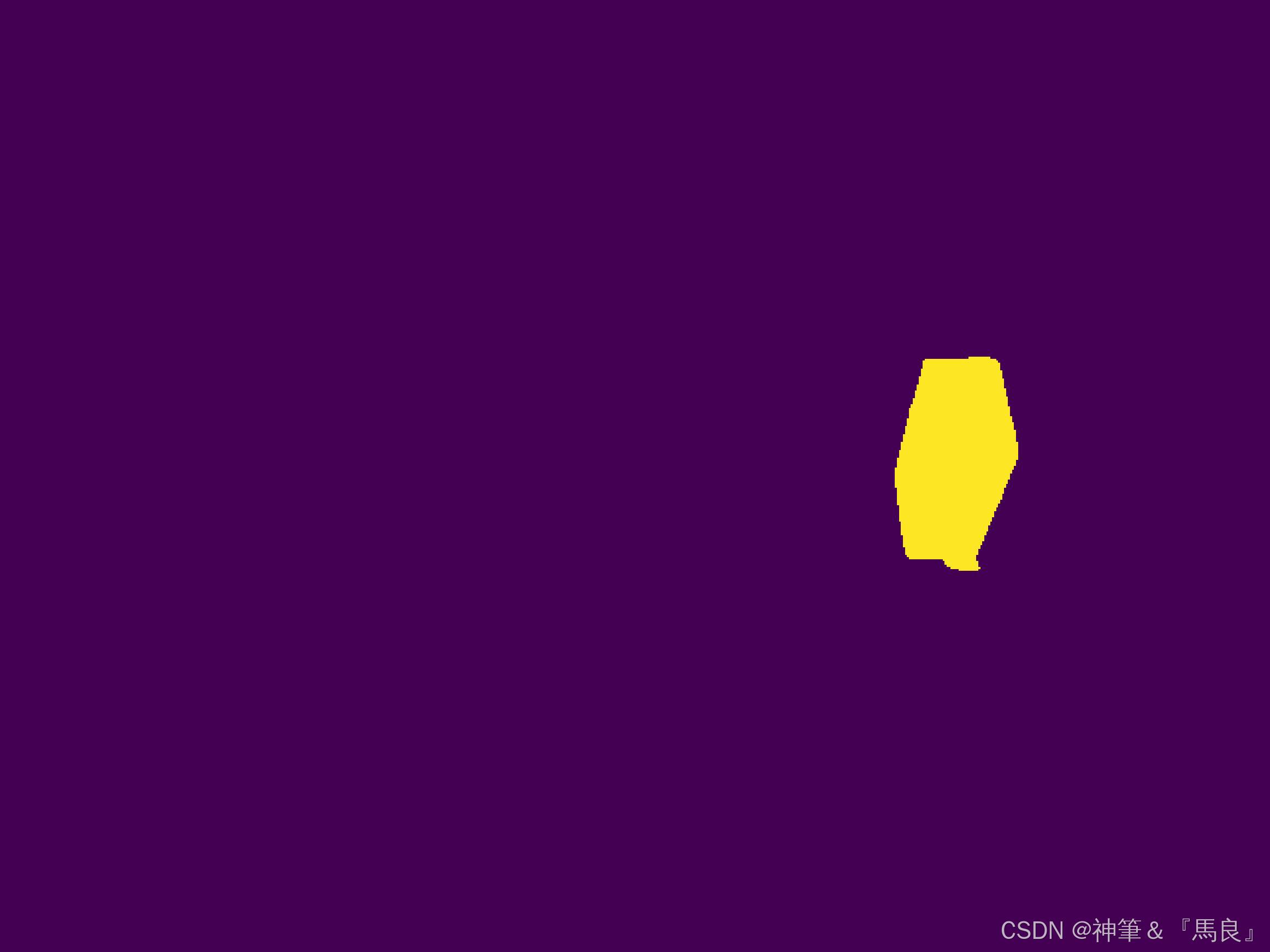
再经过一次裁剪和灰度化得到:
import cv2import osimport numpy as npfrom matplotlib import pyplot as pltdef resize_and_convert_to_png(input_path, output_path, width=640, height=480): # 读取图片 image = cv2.imread(input_path) # 检查图片是否正确读取 if image is None: print(f\"Error: 无法读取图片 {input_path}\") return # 调整大小 resized_image = cv2.resize(image, (width, height), interpolation=cv2.INTER_AREA) # 确保输出路径是 PNG 格式 output_path = os.path.splitext(output_path)[0] + \".png\" # 保存图片为 PNG 格式 cv2.imwrite(output_path, resized_image) print(f\"已保存调整后的 PNG 图片: {output_path}\")# 示例用法input_image_path = \"outputs/mask.jpg\" # 替换为你的输入图片路径output_image_path = \"outputs/mask_out.png\" # 替换为你的输出文件路径(会自动转换为 PNG)resize_and_convert_to_png(input_image_path, output_image_path)# 读取图片image_path = \"outputs/mask_out.png\"image = cv2.imread(image_path)# 转换为HSV颜色空间,以便提取黄色区域hsv = cv2.cvtColor(image, cv2.COLOR_BGR2HSV)# 定义黄色的HSV范围lower_yellow = np.array([20, 100, 100])upper_yellow = np.array([30, 255, 255])# 创建掩码,提取黄色区域mask = cv2.inRange(hsv, lower_yellow, upper_yellow)# 创建黑白图像:黄色区域变白色,其余变黑色result = np.zeros_like(image) # 先创建黑色背景result[mask > 0] = [255, 255, 255] # 将黄色区域变为白色# 转换为灰度图result_gray = cv2.cvtColor(result, cv2.COLOR_BGR2GRAY)# 保存处理后的图片output_path = \"outputs/1742097201894254684.png\"cv2.imwrite(output_path, result_gray)# 显示处理后的图片plt.imshow(result_gray, cmap=\'gray\')plt.axis(\'off\')plt.show()最终得到的mask是:

(4)mesh 第一关键的文件夹:这个是用iphone16Pro得到的hh,目前没有什么别的好方法。使用Apple商店里的AR code应用程序 (AR code Object Capture 3D scan)扫描物体得到一个usdz文件,之后导入blender进行提取纹理和obj文件。具体细节后续有时间我再补充,大家可以先问Chatgpt怎么做。注意这里使用的iphone只有12以上,并且为Pro版本才可以使用这个软件(具备深感相机)。
先将usdz文件导入blender,需要下载读取usd文件的插件,导入后可以看到物体的模型,会有一个立方体的包围盒在外面,导出的时候要忽略它,只导出你建模的这一个物体
 导出的时候选择仅选中项,可以得到obj和mtl文件
导出的时候选择仅选中项,可以得到obj和mtl文件

导出纹理文件:选择UV编辑,在图片标志的下拉框中有几个选项可以选择,其中两个png就是纹理文件,norm文件应该用不到,也可以不用导出,关键是这个tex0,带有物体材质的图片信息。

再点击图像,会有另存为这个选项,保存就可以了。最终得到三个最关键的文件。

textured_simple.obj :物体的模型文件
textured_simple.obj.mtl :物体的模型文件与纹理文件之间的调用桥梁
texture_map.png :物体的纹理文件 保存了物体的皮肤特征
4. 编写测试代码进行测试
将代码中的输入替换为我的数据集:中间有一些我用来debug的注释大家可以直接删掉
# 此文件用于测试自己的数据集# 识别时修改裁剪比例 如果将裁剪比例设置大 则包围盒聚焦于物块的上方# 如果将裁剪比例设置小 则包围盒聚焦于物块的前方 且方向旋转对应不起来from estimater import *from datareader import *import osimport loggingimport trimeshimport numpy as npimport cv2import imageioimport open3d as o3ddef main(): code_dir = os.path.dirname(os.path.realpath(__file__)) # 直接定义参数 # 要处理的 3D 物体的 .obj 文件路径 包含默认路径/demo_data/mustard0/mesh/textured_simple.obj 另一个文件夹是 kinect_driller_seq # # 理论上这两个数据集都可以跑通 但是内存溢出了 应该如何修改呢 # mesh_file = f\'{code_dir}/demo_data/my_data/mesh/textured_simple.obj\' # # 测试场景的文件夹路径,包含 RGB + 深度图像数据 /demo_data/mustard0 # test_scene_dir = f\'{code_dir}/demo_data/my_data\' # 姿态跟踪的结果保存在 my_data_debug/ob_in_cam 文件夹下 mesh_file = f\'{code_dir}/demo_data/my_data4/mesh/untitled.obj\' # 或者 untitled test_scene_dir = f\'{code_dir}/demo_data/my_data4\' # 初始姿态估计的优化迭代次数,默认为 5 次 est_refine_iter = 5 # 姿态跟踪的优化迭代次数,默认为 2 次 track_refine_iter = 2 # 调试级别,控制可视化输出 默认为 1 级 debug = 1 # 调试信息存储目录 debug_dir = f\'{code_dir}/my_data_debug\' set_logging_format() # 设置日志格式 set_seed(0) mesh = trimesh.load(mesh_file) # 读取 3D 物体网格文件 # 实验证明 网格拼接对于姿态识别分割没有作用 # # 拆分成多个子网格 # sub_meshes = mesh.split(only_watertight=False) # # 计算所有子网格的 AABB # for i, sub_mesh in enumerate(sub_meshes): # print(f\"Sub-mesh {i + 1} AABB size:\", sub_mesh.bounding_box.extents) # full_mesh = trimesh.util.concatenate(sub_meshes) # # to_origin, extents = trimesh.bounds.oriented_bounds(full_mesh) # 如果扩大mesh 姿态检测为错误 物体为站立状态 改变这个因数物体姿态不会发生变化 scale_factor = 1 # 放大 10% print(type(mesh)) # 确认是 Trimesh 还是 Scene # 如果 mesh 是一个 Scene,提取所有子模型 if isinstance(mesh, trimesh.Scene): print(\"检测到多个子模型:\") for name, submesh in mesh.geometry.items(): print(f\"名称: {name}, 顶点数: {len(submesh.vertices)}\") # if isinstance(mesh, trimesh.Scene): # mesh = list(mesh.geometry.values())[0] # 获取场景中的第一个Trimesh对象 # if isinstance(mesh, trimesh.Scene): # # 按体积排序,选择最小的 # smallest_mesh = min(mesh.geometry.values(), key=lambda m: m.bounding_box.volume) # mesh = smallest_mesh os.system(f\'rm -rf {debug_dir}/* && mkdir -p {debug_dir}/track_vis {debug_dir}/ob_in_cam\') # 计算 3D 物体的定向包围盒,返回 to_origin 变换矩阵和 extents 长宽高信息 to_origin, extents = trimesh.bounds.oriented_bounds(mesh) # extents *= scale_factor print(\'物体大小\',extents) # 计算物体的3D包围盒 表示 3D 物体的边界 bbox = np.stack([-extents / 2, extents / 2], axis=0).reshape(2, 3) print(\"Number of vertices:\", len(mesh.vertices)) print(\"Number of faces:\", len(mesh.faces)) # mesh.fill_holes() # 填补孔洞 # mesh.remove_unreferenced_vertices() # 移除未被面引用的顶点 # mesh.remove_degenerate_faces() # 移除坏的三角面 # print(\"修正后 Number of vertices:\", len(mesh.vertices)) # print(\"修正后 Number of faces:\", len(mesh.faces)) # 初始化姿态估计器 scorer = ScorePredictor() # 评分模型,可能用于评估姿态估计的质量 refiner = PoseRefinePredictor() # 姿态优化模型,用于优化初始姿态估计结果 glctx = dr.RasterizeCudaContext() # 可能是一个 CUDA 计算环境,用于高效渲染 # 创建姿态估计器 est,传入 3D 物体模型、评分器、优化器、调试参数等 est = FoundationPose( model_pts=mesh.vertices, model_normals=mesh.vertex_normals, mesh=mesh, scorer=scorer, refiner=refiner, debug_dir=debug_dir, debug=debug, glctx=glctx ) logging.info(\"Estimator initialization done\") # 用户定义的数据读取类,应该用于读取 test_scene_dir 目录中的 RGB + 深度数据 reader = YcbineoatReader(video_dir=test_scene_dir, shorter_side=None, zfar=np.inf) # 实时视频处理 # 遍历 test_scene_dir 目录中的所有 RGB 帧,并读取对应的深度图 for i in range(len(reader.color_files)): logging.info(f\'i:{i}\') color = reader.get_color(i) # 读取第 i 帧的 RGB 图像 depth = reader.get_depth(i) # 读取第 i 帧的深度图 if i == 0: # 从数据集中获取mask数据 mask = reader.get_mask(0).astype(bool) # 进行 初始姿态估计,输入相机内参 (K)、RGB 图像、深度图和物体掩码 并进行 est_refine_iter 轮优化 pose = est.register(K=reader.K, rgb=color, depth=depth, ob_mask=mask, iteration=est_refine_iter) # 只有当 debug 级别 大于等于 3 时,才会执行下面的代码 if debug >= 3: # debug为1级 最基本的可视化 debug为2级 保存中间结果track_vis中的图像 debug为3级 更详细的可视化,例如导出变换后的 3D 物体模型和场景点云 m = mesh.copy() m.apply_transform(pose) m.export(f\'{debug_dir}/model_tf.obj\') xyz_map = depth2xyzmap(depth, reader.K) valid = depth >= 0.001 pcd = toOpen3dCloud(xyz_map[valid], color[valid]) o3d.io.write_point_cloud(f\'{debug_dir}/scene_complete.ply\', pcd) else: # 进行姿态跟踪,从前一帧的姿态开始,优化track_refine_iter轮 pose = est.track_one(rgb=color, depth=depth, K=reader.K, iteration=track_refine_iter) # 保存物体在相机坐标系下的姿态矩阵 os.makedirs(f\'{debug_dir}/ob_in_cam\', exist_ok=True) np.savetxt(f\'{debug_dir}/ob_in_cam/{reader.id_strs[i]}.txt\', pose.reshape(4, 4)) # 在 RGB 图像上绘制 3D 包围盒和坐标轴,并显示出来 if debug >= 1: center_pose = pose @ np.linalg.inv(to_origin) vis = draw_posed_3d_box(reader.K, img=color, ob_in_cam=center_pose, bbox=bbox) vis = draw_xyz_axis(color, ob_in_cam=center_pose, scale=0.1, K=reader.K, thickness=3, transparency=0, is_input_rgb=True) cv2.imshow(\'1\', vis[..., ::-1]) cv2.waitKey(1) # 如果 debug >= 2,保存可视化的跟踪结果图片 if debug >= 2: os.makedirs(f\'{debug_dir}/track_vis\', exist_ok=True) imageio.imwrite(f\'{debug_dir}/track_vis/{reader.id_strs[i]}.png\', vis)if __name__ == \'__main__\': main()最终输出:跟踪稳定的物块移动,weights文件夹中的权重参数全部使用默认的参数。

后续如果有需要,大家想要复现一下,我可以把我的数据集上传至github,
更新:我已经将自己的木块数据集上传至github,大家多点点星星谢谢,我很需要它!GitHub - user243345/Dataset_foundation_pose: 这是一个我自己制作的foundation_pose算法的数据集,包含我自己的物体,木块、杯子等,后续会逐步更新更多物体和图片资源


